windows下Jmeter压测端口占用问题(亲测有效)
windows下Jmeter压测端口占用问题
1 报错信息描述
压测的初期,在设置了 150qps/s 的并发数下压测几分钟后 Jmeter 就出现了如下报错。
JAVA.NET.BINDEXCEPTION: ADDRESS ALREADY IN USE: CONNECT
- 1
- 2
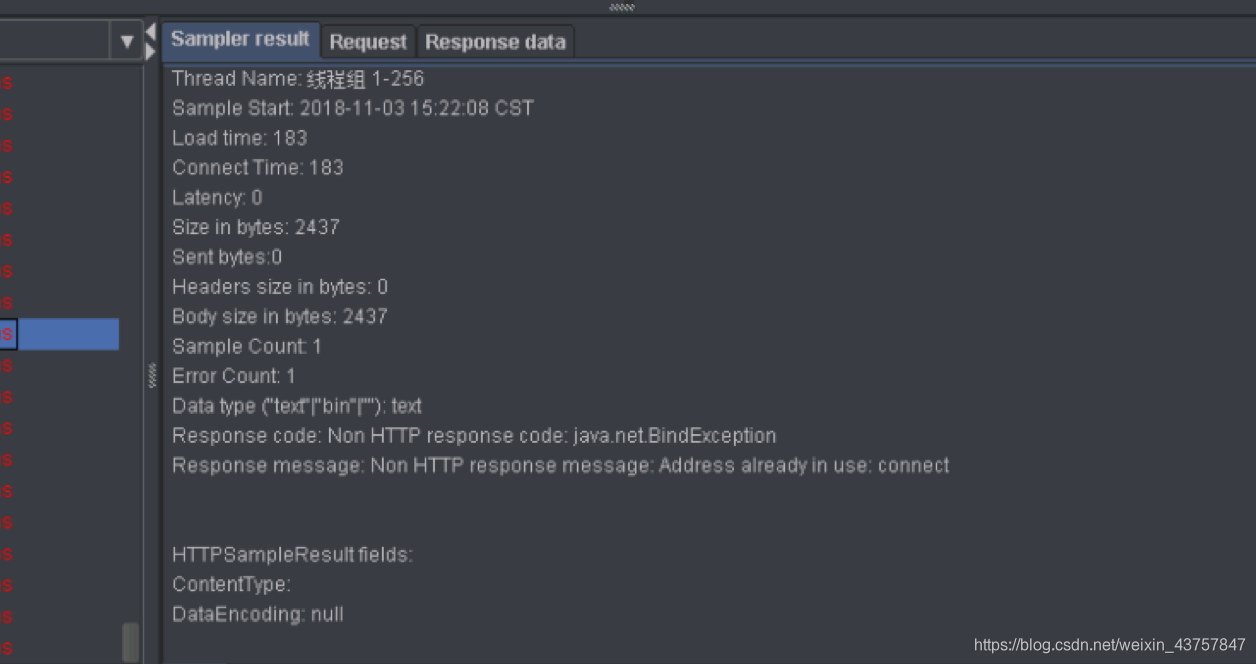
4 问题排查
开始考虑的方向是Nginx、PHP、MySQL做了相关限制导致线程被占用, 但是修改对应的配置后发现没有任何效果,该报错的还是报错。 查了一波资料,发现 windows 环境下的端口循环回收需要消耗2~4分钟。由此猜测可能是由于 windows下压测端口数有限,端口资源被占满,没有及时循环回收,导致报错。
5 初步解决之扩大端口数量
设置 windows下最大端口数 65534,尝试将端口资源数设置为最大,windows最大能支持65534个端口。
步骤1
使用 win + R 快捷键打开 cmd,输入 regedit 命令打开注册表
步骤2 设置 MaxUserPort 数量
2.1 找到HKEY_LOCAL_MACHINE\SYSTEM\CurrentControlSet\Services\Tcpip\Parameters目录。
2.2 右击 Parameters,添加一个新的 DWORD,命名为MaxUserPort。
2.3 然后双击 MaxUserPort,输入 65534,基数选择 十进制(如果是分布式运行的话,控制机器和负载机器都需要这样操作)。
2.4 修改配置完毕后, 需要重启 windows 才会生效。
6 初步实践
采用上述的解决方案之后,windows 下设置 150qps/s 并发数进行压测,暂时解决了端口占用的问题。在此基础上,将压测的并发数提高至 700qps/s,两分钟内达到 66000+ 个请求,数量超过了 65534 端口数,再次出现了同一报错。
扩大 windows 端口资源数量, 能够支持 150qps/s 并发数的压测。 但是在高并发数(700qps/s)的压测下,即使 windows 端口资源数量设置为最大,也会出现端口占用的问题。
7 深入研究之提高端口使用率
又是一波海量搜索,定位到了两个影响端口使用率的主要因素,具体如下。
windows下的端口
Time_Wait导致端口无法使用windows下的端口
CLOSE_WAIT导致端口无法使用
7.1 Time_Wait 解决方案
主要思路是通过缩短
TIME_WAIT的等待时间,提高端口的使用率。
step1: 使用 win + R 快捷键打开 cmd,输入 regedit 命令打开注册表。
step2: 找到HKEY_LOCAL_MACHINE\SYSTEM\CurrentControlSet\Services\Tcpip\Parameters目录。
step3: 右击 parameters,添加一个新的DWORD,命名为 TcpTimedWaitDelay,将值设置为30, 缩短 TIME_WAIT 的等待时间。
step4: 重启windows,配置项生效。
7.2 CLOSE_WAIT
CLOSE_WAIT 引发问题
Close_Wait 会占用一个连接,网络可用连接小。当数量过多时,可能会引起网络性能下降,并占用系统非换页内存。尤其是在有连接池的情况下(比如 HttpRequest),会耗尽连接池的网络连接数,导致无法建立网络连接。
CLOSE_WAIT 产生原因
一般情况下是因为 TCP 连接没有调用关闭方法,需要应用来处理网络链接关闭。
如果是Web请求,经常是因为
Response的BodyStream没有调用Close。举个例子,Widnows 下使用HttpWebRequest一定要保证GetRequestStream和GetResponse对象关闭,否则容易造成连接处于CLOSE_WAIT状态。TCP的
KeepLive功能, 操作系统 默认7200秒(2小时) 自动清理一次CLOSE_WAIT的连接,满足不了高并发下的端口需求数。支持自定义配置。
CLOSE_WAIT 解决方案
step1: 使用 win + R 快捷键打开 cmd,输入 regedit 命令打开注册表。
step2: 找到HKEY_LOCAL_MACHINE\SYSTEM\CurrentControlSet\Services\Tcpip\Parameters目录。
step3: 在该目录下添加新的配置项。设置合理的Keepalive参数。
"KeepAliveTime"=dword:006ddd00
"KeepAliveInterval"=dword:000003e8
"MaxDataRetries"="5"
- 1
- 2
- 3
- 4
- 5
step4: 重启windows,配置项生效。
8 总结
解决问题的关键
敲黑板,划重点
- 扩大端口数量
- 提高端口使用率
windows下Jmeter压测端口占用问题(亲测有效)的更多相关文章
- windows下Jmeter压测端口占用问题
https://blog.csdn.net/weixin_43757847/article/details/88188091 1 前情提要人脸识别项目中,云平台新增了人脸识别的校验接口.考虑到存在大量 ...
- windows下使用命令查看端口占用情况
使用下面的命令查看端口占用情况: 比如查看3000端口的占用情况 netstat -ano|findstr 3000 运行后,结果如下: 可以看到进程号为9692的占用了该端口,使用下面的命令查看是哪 ...
- 在windows和linux下如何查看80端口占用情况?是被哪个进程占用?如何终止等
一.在windows下如何查看80端口占用情况?是被哪个进程占用?如何终止等 这里主要是用到windows下的DOS工具,点击"开始"--"运行",输入&quo ...
- Jmeter测试出现端口占用情况
Jmeter测试会出现端口占用情况 这边在这里做个记录,每次都要百度查询,刚好需要整理下,我就也记录一份到这里吧.感谢大佬的文章. 参考文章:windows下Jmeter压测端口占用问题 因Windo ...
- jmeter测试出现端口占用
原文地址:https://www.cnblogs.com/deepSleeping/p/12067654.html Jmeter测试会出现端口占用情况 这边在这里做个记录,每次都要百度查询,刚好需要整 ...
- 停止、启动nginx以及在windows下使用dos命令停止占用的端口
windows下使用dos命令查看占用端口号并停止 windows+R打开命令窗口 查找占用端口对应的PID(进程号) netstat -ano|findstr "port" # ...
- 在windows操作系统中,查询端口占用和清除端口占用的程序
一.在windows操作系统中,查询端口占用和清除端口占用的程序 提升权限后用:netstat -b或用 1.查询端口占用的进程ID 点击"开始"-->"运行&qu ...
- windows下如何查看所有端口及占用
1.在windows下查看所有端口: 先点击电脑左下角的开始,然后选择运行选项,接着我们在弹出的窗口中,输入[cmd]命令,进行命令提示符. 然后我们在窗口中输入[netstat -ano]按下回车, ...
- windows下揪出java程序占用cpu很高的线程 并找到问题代码 死循环线程代码
我的一个java程序偶尔会出现cpu占用很高的情况 一直不知道什么原因 今天终于抽时间解决了 系统是win2003 jvisualvm 和 jconsole貌似都只能看到总共占用的cpu 看不到每个线 ...
随机推荐
- iTerm 2打造ssh完美连接Linux服务器快捷方法
iTerm 2打造ssh完美连接Linux服务器快捷方法 2019年05月02日 10:40:19 Mars0908 阅读数 213更多 个人分类: Mac下开发 版权声明:本文为博主原创文章,遵 ...
- git如何配置邮箱和用户名?
答: 1. 配置邮箱 git config --global user.email "jello_smith@163.com" 2. 配置用户名 git config --glob ...
- 用jeecg做个项目第三讲(自定义导入导出)
1.导入 前端js和跳转页面 <t:dgToolBar title="导入单一模板" icon="icon-put" funname="Impo ...
- 阶段5 3.微服务项目【学成在线】_day02 CMS前端开发_23-CMS前端页面查询开发-分页查询实现
修改为默认的参数 点击分页的事件 current-change 我们弹个alert测试下 看文档,参数是当前页 把当前页的数据赋值给params.page这个对象 分页效果实现 最终代码 <te ...
- ES6深入浅出-1 新版变量声明:let 和 const-2.视频 let和const
以前的var方式声明不好用 a=1回声明一个全局变量, 输出了1 说明a=1确实声明了一个全局变量. 但是你把放在其他的地方,就不是声明全局变量了. 如果外面有个全局变量a 那么函数里面就是给a赋值 ...
- nginx和php-fpm 是使用 tcp socket 还是 unix socket ?
转自 http://blog.csdn.net/qq624202120/article/details/60957634 从上面的图片可以看,unix socket减少了不必要的tcp开销,而tcp需 ...
- Nmap工具介绍
使用方法 实例: nmap -v scanme.nmap.org 这个选项扫描主机scanme.nmap.org中 所有的保留TCP端口.选项-v启用细节模式. nmap -sS -O scanme. ...
- 分布式消息通信之RabbitMQ_02
目录 1. 可靠性投递分析 1.1 消息投递 1.2 消息路由 1.3 消息存储 1.4 消息消费 1.5 其他 2. 高可用架构部署方案 2.1 集群 2.2 镜像 3. 经验总结 3.1 配置文件 ...
- hi cnblogs
hi cnblogs 前言: 作为一个工作好些年的it男,还没正经写过技术博客,真是太羞愧了... 正文: 先扯点儿虚的,无论从事什么行业,最重要的都是自我认知和自我定位.至今,我也有工作了小五年了, ...
- PHP根据IP判断地区名信息的示例代码
<?php header("Content-type: text/html; charset=utf-8"); function getIP(){ if (isset($_S ...
